Автосохранение проекта
Разработчики Premiere предусмотрели очень удобную возможность автоматического сохранения файлов через определенные промежутки времени работы. Проекты сохраняются во временные файлы, которые помешаются в папку My Documents во вложенной папке Adobe/Premiere Pro/7.0/AutoSave (путь к файлам может отличаться — если вы установили Premiere в другую папку). Если компьютер случайно "завис", выключилось напряжение и т. п., то не исключено, что наиболее свежую версию вашего проекта удастся найти именно в этой папке (рис. 5.19).
Совет: Присмотритесь к содержимому папки Project-Archive. Каждый проект сохраняется автоматически несколько раз через равные промежутки времени. Таким образом, в вашем распоряжении имеется несколько (на рис. 5.19 — три) вариантов проекта: от наиболее старого до самого свежего. Если вы вдруг захотели вернуться к тому состоянию редактирования проекта, которое было час назад, хорошим решением будет обращение к автосохраненным файлам.
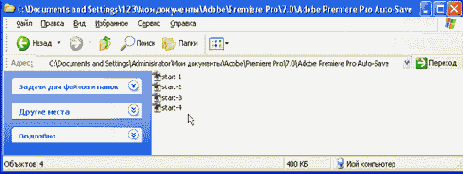
Рис. 5.19. Открытие проекта из папки с автоматически сохраненными проектами
Для того чтобы опция автосохранения стала работать, вам нужно ее включить. Для этого выберите в верхнем меню команду Edit>Preferences> Auto Save (Правка>Настройки>Автосохранение).
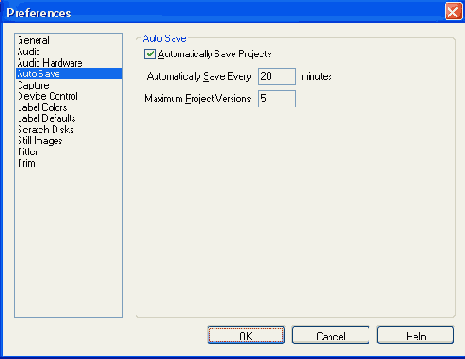
Рис. 5.20. Диалоговое окно Preferences позволяет настроить опции автосохранения
В появившемся диалоговом окне Preferences (Настройки) задаются следующие основные опции автосохранения (рис. 5.20):